Aplikasi Gmail jatuh? 8 Perbaikan Cepat
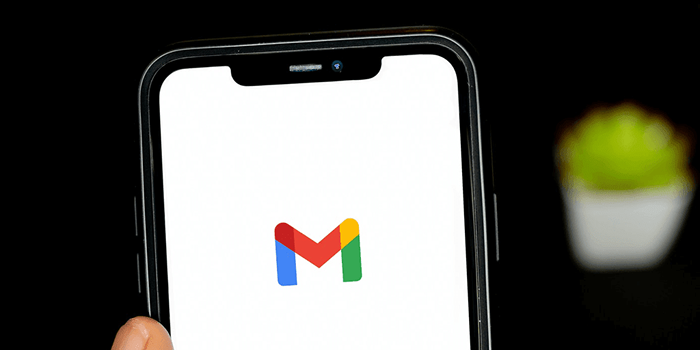
- 2126
- 49
- Simon Cormier
Sangat membuat frustrasi saat aplikasi gmail terus menabrak ponsel Anda. Kesalahan membuat Anda tidak dapat membaca email yang masuk dengan benar, dan mencegah Anda mengirim email baru.
Ada banyak alasan aplikasi Gmail macet. Terkadang, masalah terjadi karena pembaruan aplikasi, kesalahan file cache, atau penyimpanan yang tidak mencukupi di ponsel Anda. Bagaimanapun, Anda dapat mencoba beberapa perbaikan sendiri untuk berpotensi memperbaiki aplikasi dan membawanya kembali ke kondisi normal.
Daftar isi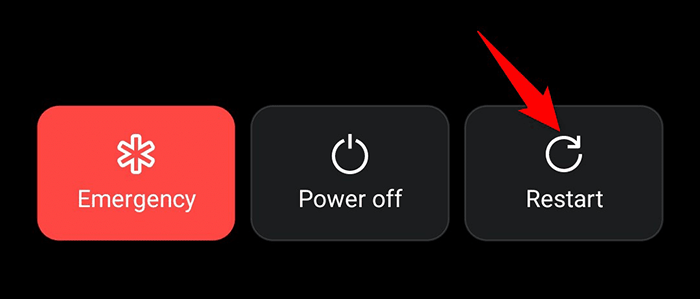
Saat telepon mencadangkan kembali, luncurkan Gmail, Dan itu harus bekerja dengan baik.
Perbaiki Gmail dari mogok dengan menghapus pemasangan pembaruan aplikasi
Sementara pembaruan seharusnya memperbaiki masalah yang ada dan membawa fitur baru, kadang -kadang, pembaruan akhirnya menjadi alasan berbagai masalah. Jika aplikasi Gmail mulai mogok setelah menginstal pembaruan aplikasi, memutar kembali pembaruan itu kemungkinan akan memperbaiki masalah Anda.
- Luncurkan Pengaturan Aplikasi di ponsel Android Anda.
- Menuju ke Aplikasi & Pemberitahuan > Gmail di Pengaturan.
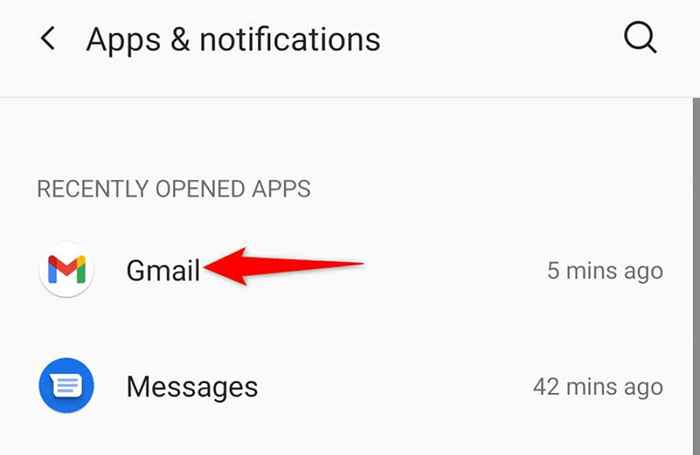
- Pilih tiga titik di sudut kanan atas di halaman Gmail dan pilih Hapus pembaruan.
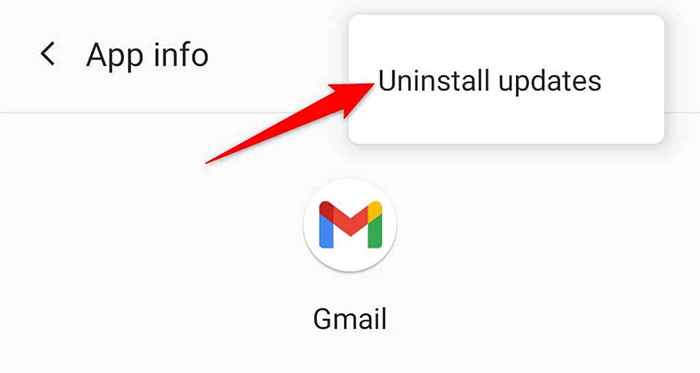
- Pilih OKE di prompt untuk menghapus pembaruan aplikasi Gmail.
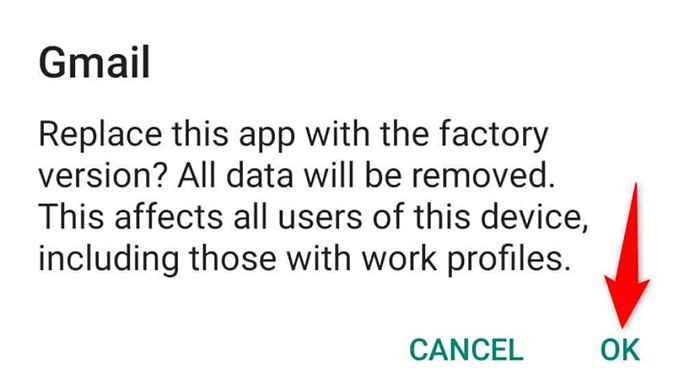
- Buka Gmail aplikasi saat pembaruan dihapus dan lihat apakah masalah Anda sekarang sudah diperbaiki.
Jika menghapus pemasangan pembaruan memperbaiki masalah aplikasi gmail Anda, nonaktifkan pembaruan otomatis untuk aplikasi sehingga aplikasi tidak akan menginstal pembaruan yang sama lagi. Kemudian, ketika Google merilis perbaikan resmi, Anda dapat mengaktifkan kembali pembaruan otomatis.
- Buka Google Play Store di ponsel Anda.
- Pilih kotak pencarian, ketik Gmail, dan ketuk Membuka di sebelah Gmail di Hasil Pencarian.
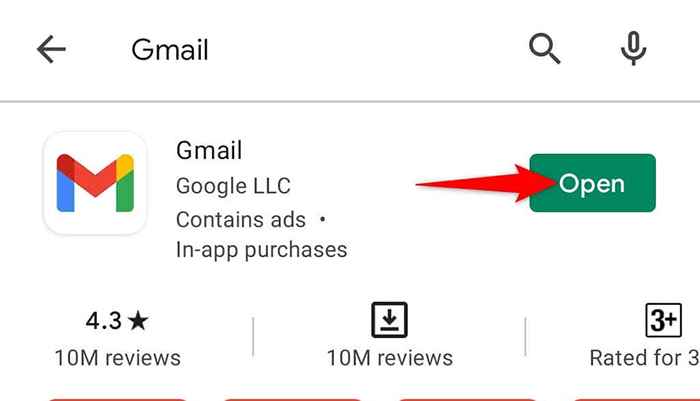
- Ketuk tiga titik di sudut kanan atas dan nonaktifkan Aktifkan Pembaruan Otomatis pilihan.

Bersihkan data dan cache aplikasi Gmail untuk menyelesaikan masalah kerusakan
Salah satu cara untuk memperbaiki sebagian besar masalah dengan aplikasi Android adalah dengan menghapus data aplikasi dan cache aplikasi Anda. File -file ini seringkali merupakan penyebabnya dan menyebabkan berbagai masalah, dan menghapusnya harus mencegah Gmail menabrak ponsel Anda.
- Akses Pengaturan Aplikasi di ponsel Anda.
- Navigasi ke Aplikasi & Pemberitahuan > Gmail di Pengaturan.
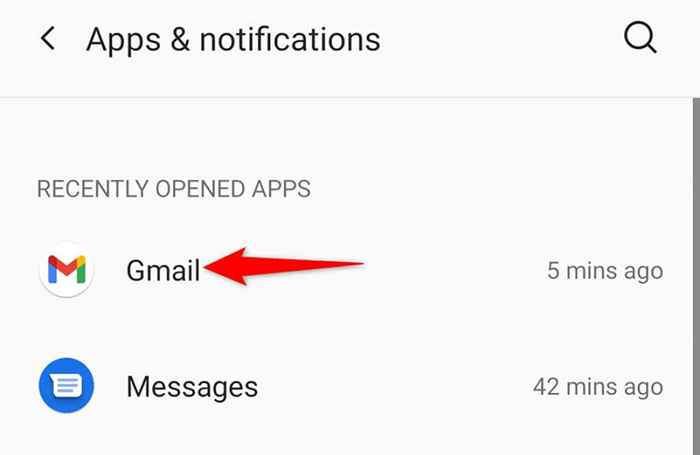
- Mengetuk Penyimpanan & cache di halaman Gmail.
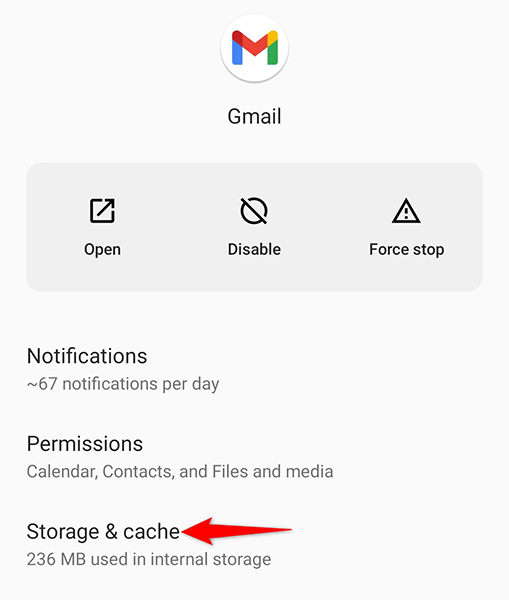
- Mengetuk Hapus cache dan kemudian ketuk Penyimpanan yang jelas.
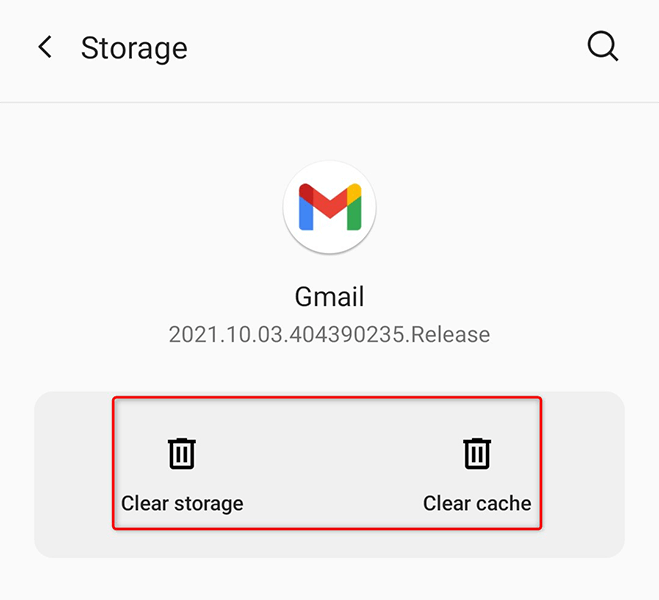
- Luncurkan Gmail aplikasi.
Perbarui Aplikasi Gmail
Alasan lain yang mungkin terjadi Gmail pada ponsel Anda adalah karena Anda menggunakan versi aplikasi yang lebih lama. Versi aplikasi yang sudah ketinggalan zaman sering memiliki banyak masalah, yang telah diperbaiki dalam versi yang lebih baru.
Untuk mengatasi masalah ini, perbarui aplikasi Gmail di ponsel Anda dari Play Store:
- Luncurkan Google Play Store di ponsel Anda.
- Ketuk kotak pencarian, ketik Gmail, dan pilih Membuka di Hasil Pencarian.
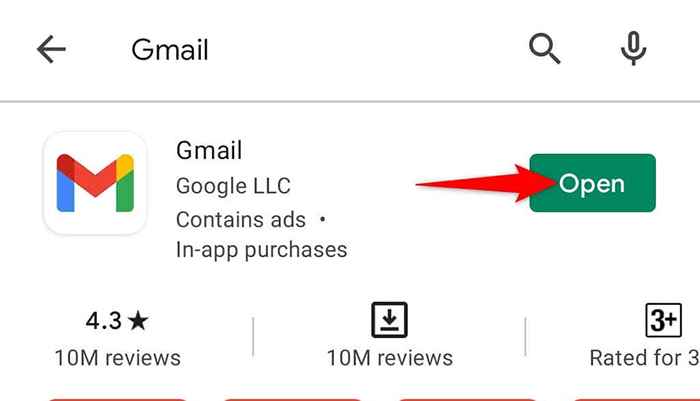
- Mengetuk Memperbarui di halaman aplikasi Gmail untuk memperbarui aplikasi. Jika Anda tidak melihat Memperbarui tombol, itu berarti Anda sudah menggunakan versi aplikasi terkini.
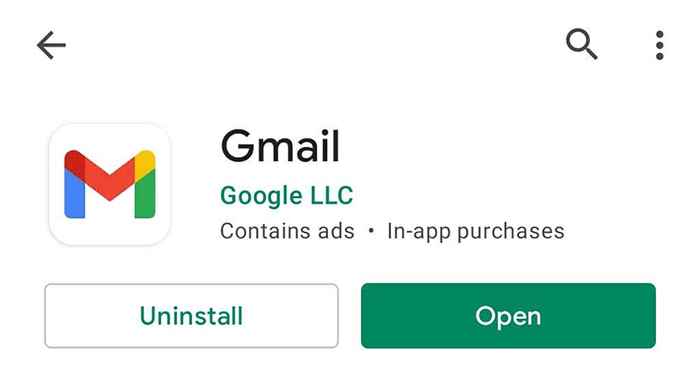
Bersihkan penyimpanan ponsel Anda untuk mencegah gmail mogok
Terkadang, Gmail macet karena tidak dapat menemukan ruang untuk menyimpan file sementara di ponsel Anda. Ini biasanya terjadi saat Anda kehabisan ruang di perangkat Anda. Salah satu cara untuk memperbaikinya adalah dengan membersihkan penyimpanan di ponsel Anda dengan menghapus file yang tidak diinginkan.
Sebagian besar ponsel Android dilengkapi dengan penganalisa penyimpanan yang memberi tahu Anda file apa yang dapat Anda singkirkan dengan aman. Anda bahkan mungkin memiliki fitur untuk menghapus file sampah secara otomatis di ponsel Android Anda.
- Buka Pengaturan Aplikasi di ponsel Anda.
- Pilih Penyimpanan Di layar Pengaturan.
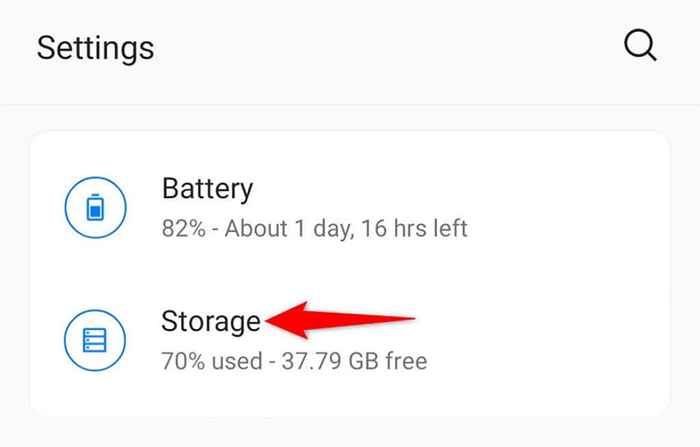
- Anda akan melihat jenis item mana yang menempati jumlah ruang berapa di ponsel Anda.
- Mengetuk Free Up Space Untuk mendapatkan rekomendasi tentang apa yang dapat Anda hapus dengan aman dari ponsel Anda untuk memberi ruang bagi konten baru.
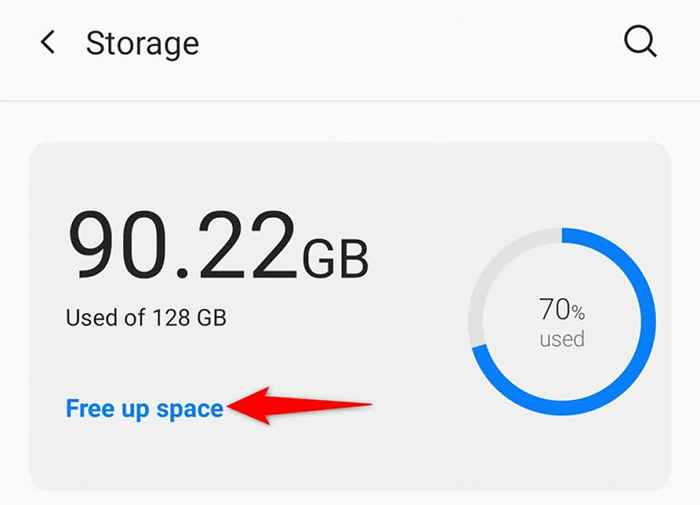
Nonaktifkan Mode Gelap di Aplikasi Gmail
Sementara Mode Gelap tidak terkait langsung dengan masalah kecelakaan aplikasi Gmail, ada baiknya mematikan mode itu di aplikasi Gmail untuk melihat apakah itu membuat perbedaan.
- Buka Gmail Aplikasi di ponsel Anda.
- Ketuk tiga garis horizontal di sudut kiri atas aplikasi dan pilih Pengaturan.
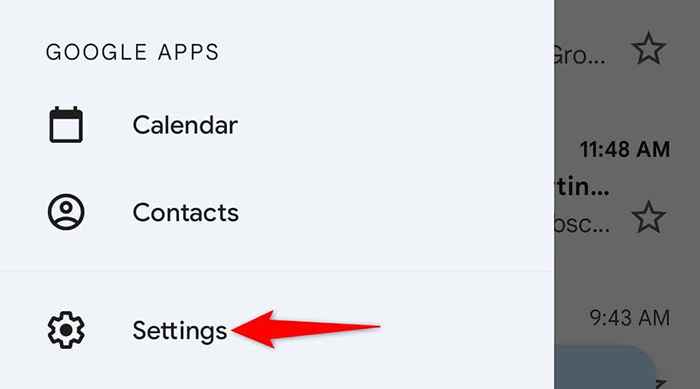
- Navigasi ke Pengaturan Umum > Tema di Pengaturan.
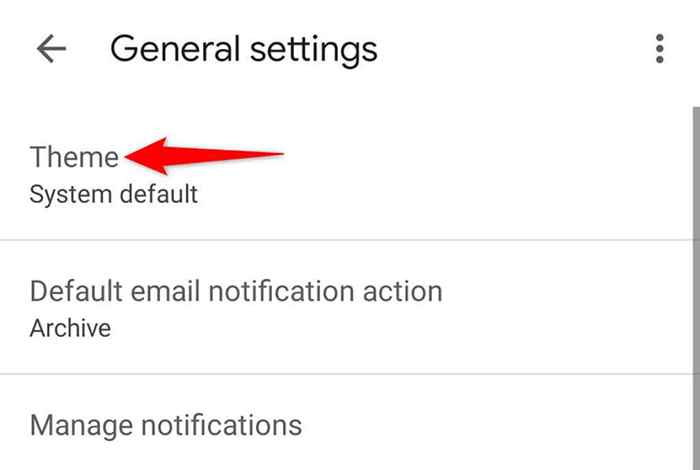
- Memilih Lampu dari Tema menu untuk menonaktifkan mode gelap.
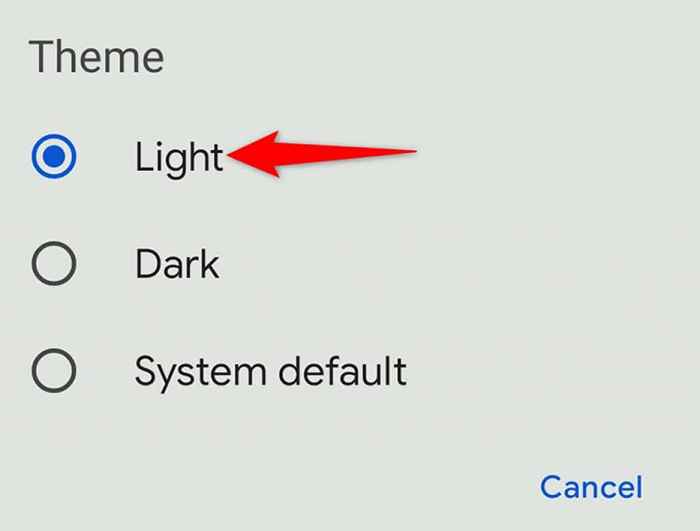
Perbarui Webview Sistem Android di ponsel Anda
Saat Anda mengalami masalah crash dengan Gmail atau aplikasi lainnya, Anda harus memastikan layanan WebView sistem Android terbaru di ponsel Anda. Layanan ini bertanggung jawab untuk berbagai proses Android, dan harus selalu diperbarui untuk pengoperasian aplikasi yang lebih halus dan sistem.
Untuk memperbarui layanan itu:
- Luncurkan Google Play Store di ponsel Anda.
- Ketuk kotak pencarian, ketik Webview sistem Android, dan pilih opsi itu di hasil pencarian.
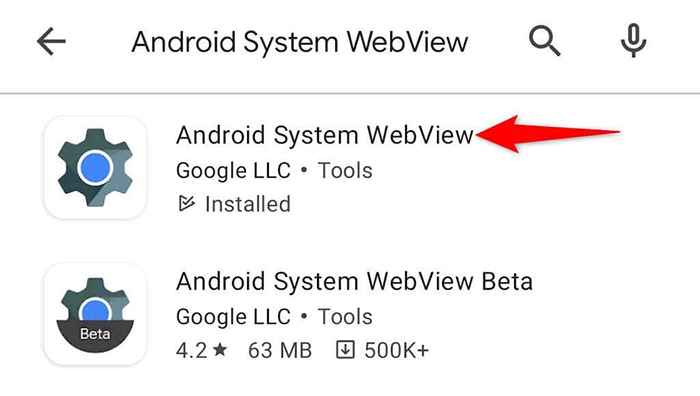
- Mengetuk Memperbarui di halaman aplikasi untuk menginstal pembaruan terbaru.
Tambahkan kembali akun Google Anda ke ponsel Anda
Jika aplikasi Gmail terus macet tidak peduli apa yang Anda lakukan, mungkin ada baiknya menghapus akun Google Anda dari aplikasi dan kemudian tambahkan kembali akun. Ini akan memungkinkan aplikasi untuk memulai dari awal, dan ini mungkin memperbaiki masalah Anda.
Ingatlah bahwa menghapus akun Google Anda dari aplikasi Gmail berarti menghapus akun dari ponsel Anda. Namun, Anda dapat menambahkan akun dengan cukup mudah.
- Membuka Pengaturan di ponsel Anda.
- Mengetuk Akun dan kemudian pilih akun Google Anda.
- Pilih Menghapus akun di halaman akun.
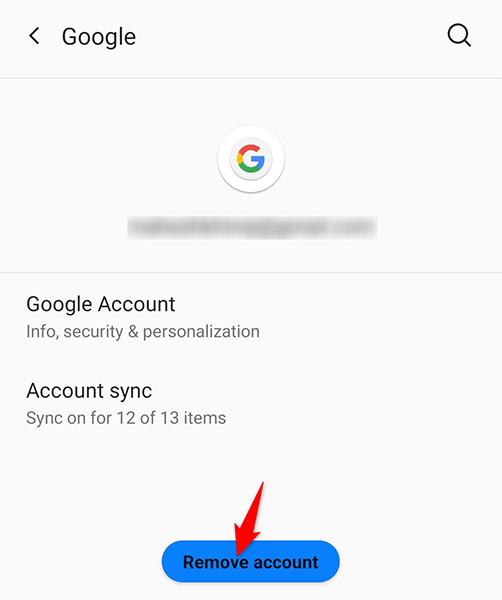
- Memilih Menghapus akun di prompt yang terbuka untuk mengkonfirmasi pilihan Anda.
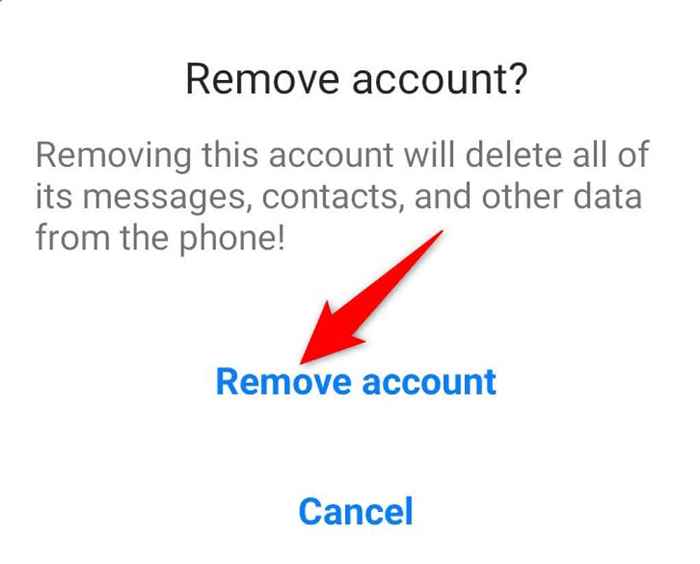
- Saat akun Anda dihapus, tambahkan kembali akun dengan menuju ke Pengaturan > Akun > Menambahkan akun di ponsel Anda.
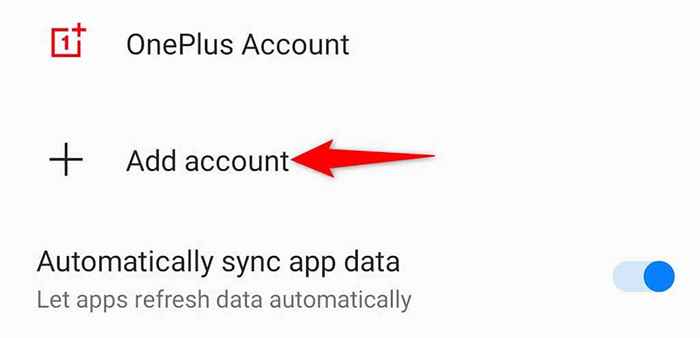
Mencegah aplikasi gmail mogok di ponsel Anda
Gmail biasanya berfungsi dengan baik, tetapi memang memiliki masalah yang adil. Masalah -masalah ini terkadang dapat memengaruhi kehidupan profesional Anda jika Gmail kebetulan menjadi klien email utama Anda.
Untungnya, dengan metode yang diuraikan di atas, Anda harus dapat memperbaiki gmail sehingga tidak macet lagi.

